Sony DCR-PC115E – страница 3
Инструкция к Видеокамере Sony DCR-PC115E
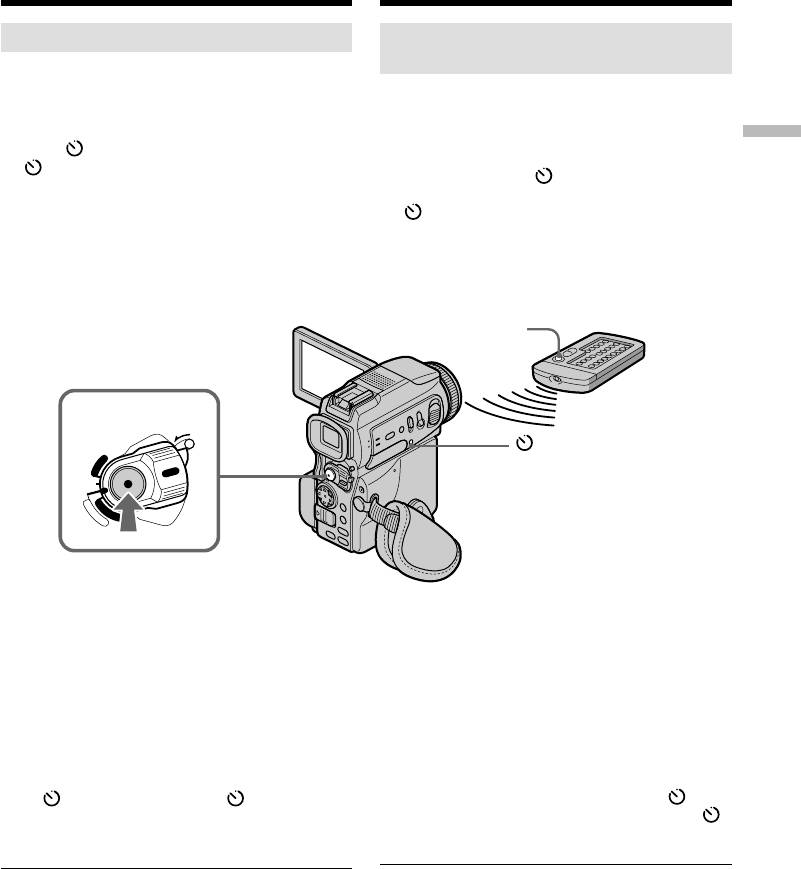
Recording a picture
Запись изображения
Self-timer recording
Запись с использованием
автоспуска
Recording with the self-timer starts in 10 seconds
automatically. You can also use the Remote
При использовании автоспуска запись
Commander for this operation.
начинается автоматически через 10 секунд.
Для этой операции также подходит пульт
Recording
(1)Press (self-timer) in the standby mode. The
дистанционного управления.
(self-timer) indicator appears on the
(1)Нажмите кнопку (автоспуск) в режиме
screen.
ожидания. На экране появится индикатор
(2)Press START/STOP.
(автоспуск).
– Basics
Self-timer starts counting down from 10 with
(2)
Нажмите кнопку START/STOP.
a beep sound. In the last two seconds of the
Таймер автоспуска начнет обратный отсчет от
countdown, the beep sound gets faster, then
10 со звуковым сигналом. В последние две
recording starts automatically.
секунды обратного отсчета этот сигнал уско-
Запись — Основные функции
рится, затем автоматически начнется съемка.
START/STOP
2
POWER
(self-timer)/
LOCK
R
C
(автоспуск)
(CHG)
OFF
V
C
A
M
M
E
E
M
R
O
R
A
Y
To stop the countdown
Как остановить обратный отсчет
Press START/STOP.
Нажмите кнопку START/STOP.
To restart the countdown, press START/STOP
Чтобы возобновить обратный отсчет,
again.
нажмите кнопку START/STOP еще раз.
Как записать фотоснимок на кассету
To record still images on tapes using
с помощью автоспуска
the self-timer
В пункте 2 (стр. 56) нажмите кнопку PHOTO.
Press PHOTO in step 2 (p. 56).
Как отменить запись с
To cancel self-timer recording
использованием автоспуска
Press (self-timer) so that the indicator
В режиме ожидания нажмите кнопку
disappears from the screen while your camcorder
(автоспуск), чтобы индикатор автоспуска
исчез с экрана.
is in the standby mode.
Примечание
Note
Режим съемки с использованием автоспуска
The self-timer recording mode is automatically
автоматически прекращается, если:
cancelled when:
–
Запись с использованием автоспуска завершена.
–Self-timer recording is finished.
– Переключатель POWER установлен в
–The POWER switch is set to OFF (CHG) or
положение OFF (CHG) или VCR.
VCR.
Если переключатель POWER установлен в
When the POWER switch is set to MEMORY
положение MEMORY
You can also record still images on “Memory
Можно выполнять запись неподвижных
Stick”s with the self-timer. (p. 165)
изображений на “Memory Stick” с помощью
41
автоспуска (стр. 165).
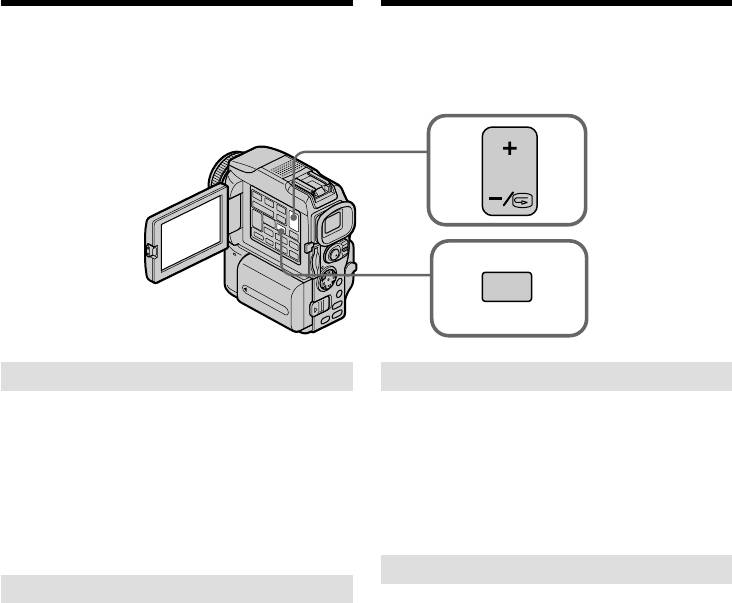
Checking the recording
Проверка записи
– END SEARCH / EDITSEARCH / Rec
– Функции END SEARCH /
Review
EDITSEARCH / Просмотра записи
You can use these buttons to check the recorded
Эти кнопки можно использовать для
picture or shoot so that the transition between the
проверки записанного изображения, а также
last recorded scene and the next scene you record
для плавного перехода между эпизодами при
is smooth.
дополнительной съемке.
EDIT
SEARCH
END
SEARCH
END SEARCH
Функция END SEARCH
You can go to the end of the recorded section
Позволяет перейти к концу записи.
after you record.
Нажмите кнопку END SEARCH в режиме
Press END SEARCH in the standby mode.
ожидания. Будут воспроизведены последние
The last five seconds of the recorded section are
пять секунд записи, затем видеокамера
played back and your camcorder returns to the
перейдет в режим ожидания. Звук можно
standby mode. You can monitor the sound from
прослушивать через динамик или наушник.
the speaker or headphones.
Функция EDITSEARCH
EDITSEARCH
Позволяет найти начало следующей записи.
You can search for the next recording start point.
В режиме ожидания нажмите и удерживайте
Hold down the + · –/7 side of EDITSEARCH in
часть + · –/7 клавиши EDITSEARCH. Будет
the standby mode. The recorded section is played
воспроизведена записанная часть.
back.
+: вперед
+ : to go forward
–/7 : назад
–/7 : to go backward
Чтобы остановить воспроизведение,
Release EDITSEARCH to stop playback. If you
отпустите клавишу EDITSEARCH. Если
press START/STOP, re-recording begins from
нажать кнопку START/STOP, запись начнется
the point you released EDITSEARCH. You
с того места, на котором была отпущена
cannot monitor the sound.
клавиша EDITSEARCH. Прослушивать звук
при этом невозможно.
42
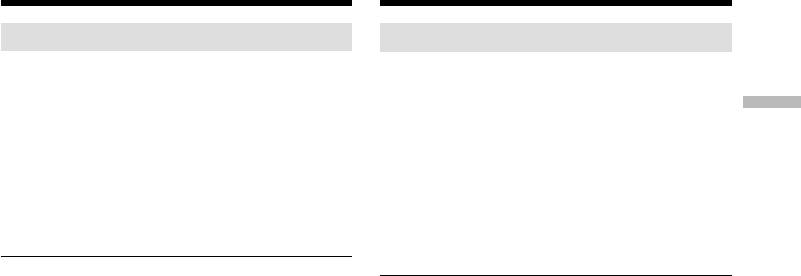
Checking the recording
Проверка записи
– END SEARCH / EDITSEARCH / Rec
– Функции END SEARCH /
Review
EDITSEARCH / Просмотра записи
Rec Review
Функция Просмотра записи
You can check the last recorded section.
Позволяет проверить последний записанный
эпизод.
Press the –/7 side of EDITSEARCH
Recording
momentarily in the standby mode.
В режиме ожидания нажмите часть –/7
The section you have stopped most recently will
клавиши EDITSEARCH.
be played back for a few seconds, and then your
Несколько секунд будет воспроизводиться
camcorder will return to the standby mode. You
недавно записанный эпизод, затем
– Basics
can monitor the sound from the speaker or
видеокамера прейдет в режим ожидания.
headphones.
Звук можно прослушивать через динамик или
наушник.
Запись — Основные функции
End search function
When you use a tape without cassette memory,
Функция поиска конца записи
the end search function does not work once you
Если используется ленту без кассетной
eject the cassette after you have recorded on the
памяти, то после извлечении кассеты
tape. If you use a tape with cassette memory, the
функция поиска конца выполненной до этого
end search function works even once you eject
записи перестает работать. Если
the cassette.
используется лента с кассетной памятью,
функция поиска конца записи работает даже
If a tape has a blank portion in the recorded
после извлечении кассеты.
portions
The end search function may not work correctly.
Если на ленте имеется пустой участок
между записанными эпизодами
В этом случае функция поиска конца записи
может работать неправильно.
43
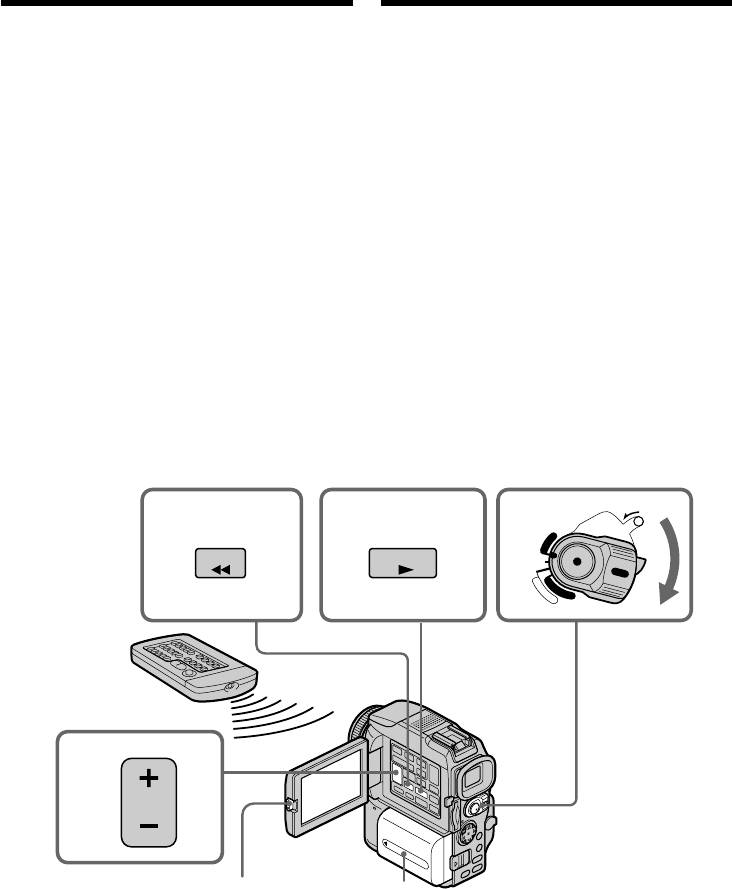
— Playback – Basics —
— Воспроизведение — Основные функции —
Playing back a tape
Воспроизведение ленты
You can monitor the playback picture on the
При воспроизведении ленты изображение
screen. If you close the LCD panel, you can
контролируется с ЖК-дисплея видеокамеры.
monitor the playback picture in the viewfinder.
Если воспроизведение ведется при закрытой
You can control playback using the Remote
панели ЖК-дисплея, то изображение
Commander supplied with your camcorder.
контролируется по видоискателю.
Управление воспроизведением ленты
(1)Install the power source and insert the
обеспечивается кнопками пульта
recorded tape.
дистанционного управления, который
(2)Set the POWER switch to VCR while pressing
прилагается к видеокамере.
the small green button.
(3)Open the LCD panel while pressing OPEN.
(1)Установите источник питания и вставьте
(4)Press m to rewind the tape.
ленту с записью.
(5)Press N to start playback.
(2)Нажав маленькую зеленую кнопку,
(6)To adjust the volume, press either of the two
установите переключатель POWER в
buttons on VOLUME.
положение VCR.
When you close the LCD panel, sound is
(3)Откройте панель ЖК-дисплея, нажав
muted.
кнопку OPEN.
(4)Нажмите кнопку m для перемотки ленты
назад.
(5)Нажмите кнопку N для воспроизведения.
(6)Отрегулируйте звук двумя кнопками
VOLUME.
После закрытия панели ЖК-дисплея
звуковое сопровождение выключается.
POWER
45
2
LOCK
R
C
(CHG)
OFF
V
REW
PLAY
C
A
M
M
E
E
M
R
O
R
A
Y
6
VOLUME
3
1
To stop playback
Остановка воспроизведения
Press x.
Нажмите кнопку x.
44

Playing back a tape
Воспроизведение ленты
When monitoring on the LCD screen
Во время контрольного просмотра на ЖК-
You can turn the LCD panel over and move it
дисплее
back to the camcorder body with the LCD screen
Панель ЖК-дисплея можно перевернуть
facing out.
дисплеем наружу.
Playback
– Basics
Воспроизведение — Основные функции
If you leave the power on for a long time
Если питание остается включенным в
Your camcorder gets warm. This is not a
течение долгого времени
malfunction.
Видеокамера нагреется, что вполне
допустимо.
When you open or close the LCD panel
Open or close the LCD panel vertically.
Как открывать и закрывать панель ЖК-
дисплея
Открывая и закрывая панель ЖК-дисплея,
смотрите за тем, чтобы она находилась в
вертикальном положении.
To display the screen indicators
Отображение экранных
– Display function
индикаторов
— Функция индикации
Press DISPLAY. The indicators appear on the
screen. To make the indicators disappear, press
Нажмите кнопку DISPLAY. На дисплее
DISPLAY again.
появятся индикаторы. Чтобы индикаторы
исчезли с дисплея, снова нажмите кнопку
DISPLAY.
DATA CODE
DISPLAY
DISPLAY
45
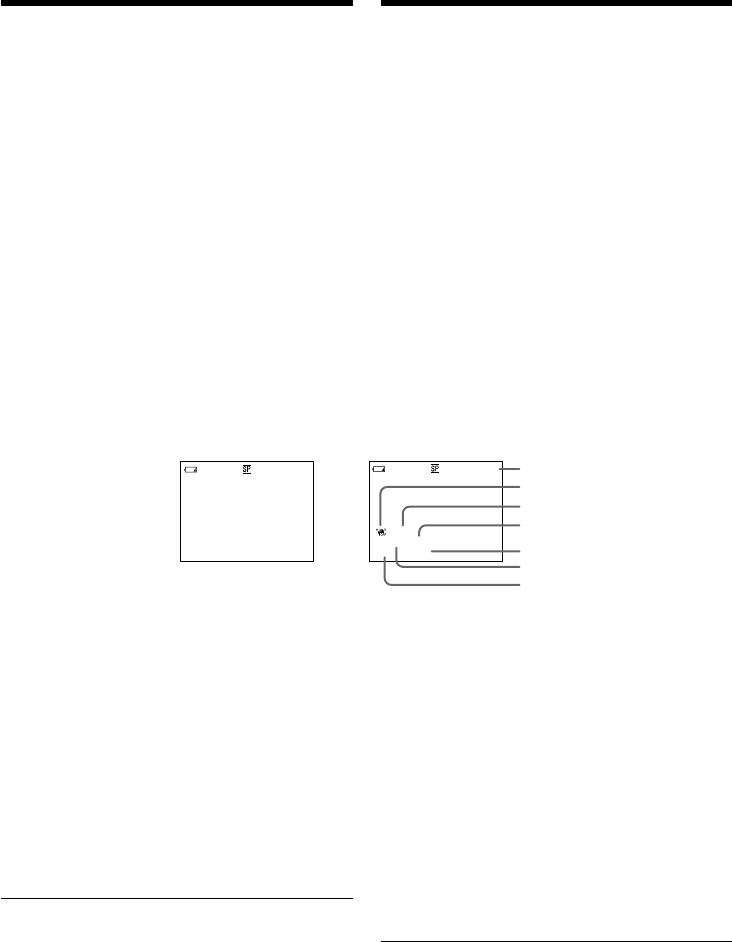
Playing back a tape
Воспроизведение ленты
About date/time and various settings
Дата/время и настройки записи
Your camcorder automatically records not only
Видеокамера автоматически записывает на
images on the tape but also the recording data
ленту не только изображения, но и данные о
(date/time or various settings when recorded)
записи (дата/время и специальные
(Data code).
настройки).
Use the Remote Commander for this operation.
(Код данных).
Используйте пульт дистанционного
1 Set the POWER switch to VCR, then
управления для выполнения этой операции.
playback a tape.
2 Press DATA CODE on the Remote
1 Установите переключатель POWER в
Commander.
положение VCR и включите
The display changes as follows:
воспроизведение ленты.
date/time t various settings (SteadyShot,
2 Нажмите кнопку DATA CODE на пульте
exposure, white balance, gain, shutter speed,
дистанционного управления
aperture value) t no indicator
Индикация изменится следующим образом:
дата/время t специальные настройки
(устойчивая съемка, экспозиция, баланс
белого, усиление, скорость срабатывания
затвора, величина диафрагмы) t нет
индикатора
Date/time/
Various settings/
Opnamedatum/tijd
Специальные настройки
40min
0:00:23:01
40min
0:00:23:01
[a]
[b]
[c]
[d]
AUTO
4 7 2001
50 AWB
12:05:56
F1.8 9dB
[e]
[f]
[g]
[a]Tape counter
[a]Счетчик ленты
[b]SteadyShot OFF
[b]Отмен устойчивой съемки (SteadyShot
[c] Exposure mode
OFF)
[d]White balance
[c] Режим экспозиции
[e]Gain
[d]Баланс белого
[f] Shutter speed
[e]Усиление
[g]Aperture value
[f] Скорость срабатывания затвора
[g]Величина диафрагмы
Not to display various settings
Как отключить индикацию специальных
Set DATA CODE to DATE in the menu settings
настроек
(p. 132).
Откройте меню видеокамеры, выберите
The display changes as follows when you press
пункт DATA CODE, затем режим DATE (стр.
DATA CODE on the Remote Commander: date/
132). Если нажать кнопку DATA CODE на
time y no indicator
панели дистанционного управления,
индикация изменится следующим образом:
Various settings
дата/время y нет индикатора
Various settings is your camcorder’s information
when you have recorded. In the recording mode,
Специальные настройки
the various settings will not be displayed.
Специальные настройки предоставляют
информацию о видеокамере после
проведения записи. В режиме записи они не
отображаются.
46
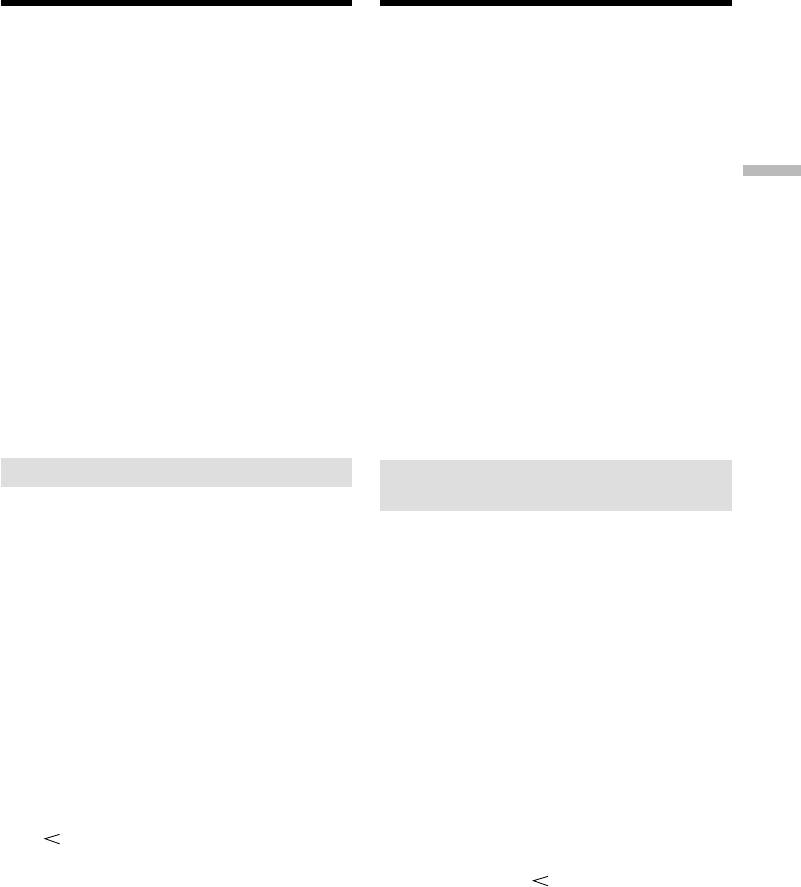
Playing back a tape
Воспроизведение ленты
When you use the data code function, bars
В режиме кода данных полосы индикации
(-- -- --) appear if:
(-- -- --) отображаются, когда:
– Воспроизводится незаписанный участок
–A blank portion of the tape is being played
ленты.
back.
– Лента не читается из-за повреждения
–The tape is unreadable due to tape damage or
ленты или сильного шума.
noise.
– Лента записана на видеокамере без
–The tape was recorded by a camcorder without
установки даты и времени.
the date and time set.
Код данных
Playback
Если видеокамера подсоединена к
Data code
телевизору, код данных будет отображаться
When you connect your camcorder to the TV, the
на экране телевизора.
data code appears on the TV screen.
– Basics
Индикатор оставшегося времени заряда
батарейного блока во время
Remaining battery time indicator during
воспроизведения
playback
Индикатор заряда батарейного блока
The indicator indicates the approximate
показывает приблизительное время
Воспроизведение — Основные функции
continuous playback time. The indicator may not
непрерывного воспроизведения, на которое
be correct, depending on the conditions in which
хватит заряда батарейного блока. При
некоторых условиях воспроизведения показания
you are playing back. When you close the LCD
этого индикатора могут оказаться неверными.
panel and open it again, it takes about one
Если панель ЖК-дисплея закрыть, а потом
minute for the correct remaining battery time to
открыть, оставшееся для воспроизведения
be displayed.
время отобразится через минуту.
Various playback modes
Специальные режимы
воспроизведения
To operate video control buttons, set the POWER
switch to VCR.
Установите переключатель POWER в положение
VCR, чтобы задействовать кнопки управления.
To playback pause (view a still
Пауза воспроизведения (просмотр
picture)
неподвижного изображения)
Press X during playback. To resume normal
Во время воспроизведения нажмите кнопку
playback, press N or X.
X. Для возврата к нормальному
воспроизведению нажмите кнопку N или X.
To advance the tape
Перемотка вперед
Press M in the stop mode. To resume normal
Нажмите кнопку M в режиме останова. Для
playback, press N.
возврата к нормальному воспроизведению
нажмите кнопку N.
To rewind the tape
Перемотка назад
Press m in the stop mode. To resume normal
Нажмите кнопку m в режиме останова. Для
playback, press N.
возврата к нормальному воспроизведению
нажмите кнопку N.
To change the playback direction
Воспроизведение в обратном
Press on the Remote Commander during
направлении
playback to reverse the playback direction. To
Нажмите на пульте дистанционного
resume normal playback, press N.
управления кнопку для воспроизведения
записи в обратном направлении. Для
To locate a scene monitoring the
возврата к нормальному воспроизведению
нажмите кнопку N.
picture (picture search)
Keep pressing m or M during playback. To
Поиск нужного эпизода при
resume normal playback, release the button.
просмотре изображения (поиск
изображения)
Во время воспроизведения нажмите кнопку
m или M и удерживайте в нажатом
положении. Для возврата к нормальному
воспроизведению отпустите
47
соответствующую кнопку.
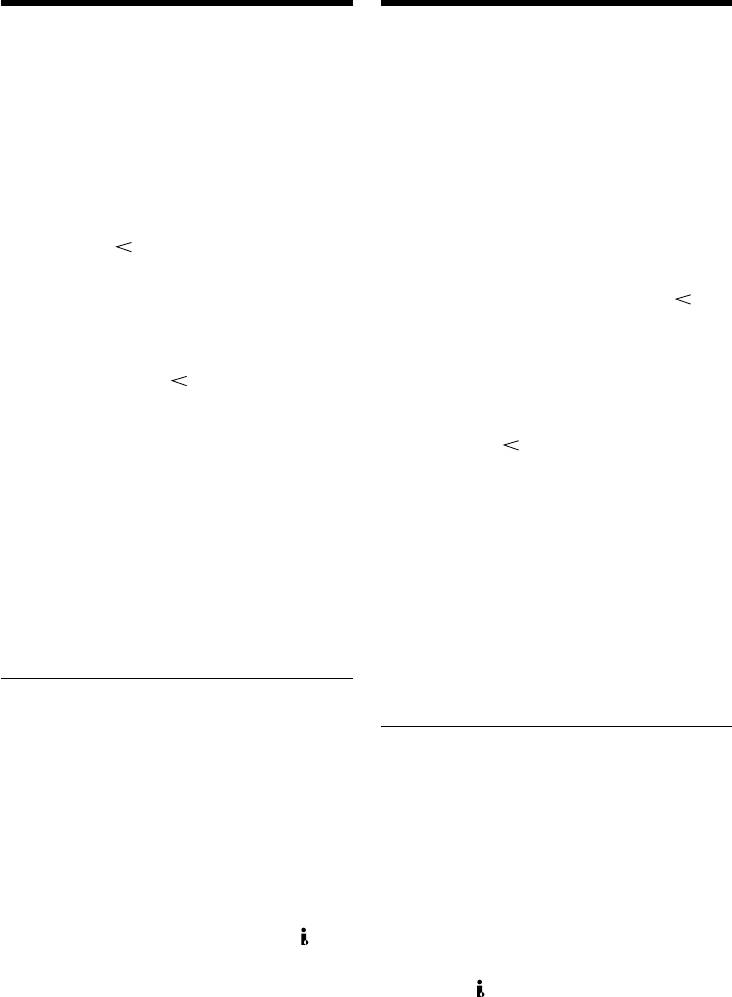
Playing back a tape
Воспроизведение ленты
To monitor the high-speed picture
Просмотр изображения на высокой
while advancing or rewinding the
скорости во время перемотки ленты
в прямом и обратном направлении
tape (skip scan)
(поиск методом прогона)
Keep pressing m while rewinding or M while
При перемотке вперед нажмите кнопку m и
advancing the tape. To resume rewinding or
удерживайте в нажатом положении. При
advancing, release the button.
перемотке назад нажмите и удерживайте
кнопку M. Чтобы вернуться к перемотке в
прямом или обратном направлении, отпустите
To view the picture at slow speed
соответствующую кнопку.
(slow playback)
Просмотр изображения с
Press y on the Remote Commander during
уменьшенной скоростью прокрутки
playback. For slow playback in the reverse
(замедленное воспроизведение)
direction, press , then press y on the Remote
Во время воспроизведения нажмите кнопку y
Commander. To resume normal playback, press
на панели дистанционного управления. Чтобы
N.
осуществить замедленное воспроизведение в
обратном направлении, нажмите кнопку ,
затем кнопку y на панели дистанционного
To view the picture at double speed
управления. Для возврата к нормальному
Press ×2 on the Remote Commander during
воспроизведению нажмите кнопку N.
playback. For double speed playback in the
Просмотр изображения на двойной скорости
reverse direction, press , then press ×2 on the
Во время воспроизведения нажмите кнопку ×2
Remote Commander. To resume normal
на панели дистанционного управления. Чтобы
осуществить ускоренное воспроизведение на
playback, press N.
двойной скорости в обратном направлении,
нажмите кнопку , затем кнопку ×2 на панели
To view the picture frame-by-frame
дистанционного управления. Для возврата к
Press C on the Remote Commander in the
нормальному воспроизведению нажмите кнопку
N.
playback pause mode. For frame-by-frame
playback in the reverse direction, press c. To
Покадровый просмотр изображения
resume normal playback, press N.
В режиме паузы воспроизведения нажмите
кнопку C на панели дистанционного
управления. Чтобы осуществить покадровое
To search the last scene recorded
воспроизведение в обратном направлении,
(END SEARCH)
нажмите кнопку c. Для возврата к нормальному
воспроизведению нажмите кнопку N.
Press END SEARCH in the stop mode. The last
five seconds of the recorded portion plays back
Поиск последнего записанного
and stops.
эпизода (функция END SEARCH)
Нажмите кнопку END SEARCH в режиме
остановки. После воспроизведения последних
In the various playback modes
пяти секунд записи видеокамера вернется в
•Sound is muted.
режим останова.
•The previous picture may remain as a mosaic
Во всех специальных режимах воспроизведения
image during playback.
•Звуковое сопровождение выключается.
•Предшествующее изображение может
When the playback pause mode lasts for five
задерживаться на экране, оставляя мозаичный
след на просматриваемом изображении.
minutes
Your camcorder automatically enters the stop
Если режим паузы воспроизведения
остается включенным более пяти минут
mode. To resume playback, press N.
Видеокамера автоматически переключится в
режим останова. Чтобы вернуться к
Slow playback
воспроизведению, нажмите кнопку N.
The slow playback can be performed smoothly
Замедленное воспроизведение
on your camcorder. However, this function does
При замедленном воспроизведении
not work for an output signal through the DV
изображение на экране видеокамеры
jack.
получается довольно хорошо, однако его нельзя
передать на выходе в виде цифрового сигнала
через гнездо DV.
When you play back a tape in reverse
Horizontal noise may appear at the center, or the
При воспроизведении ленты в обратном
направлении
top and bottom of the screen. This is not a
В разных местах экрана могут появляться
malfunction.
горизонтальные шумовые полосы и штрихи, что
48
вполне допустимо.
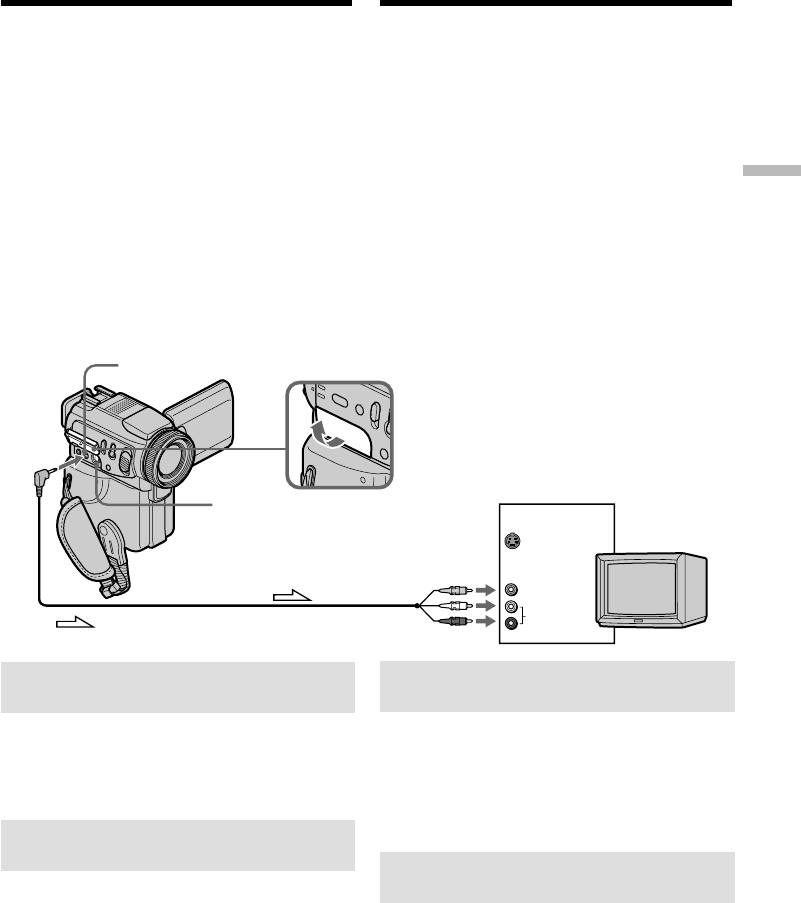
Viewing the recording
Просмотр записи на
on TV
телевизоре
Connect your camcorder to your TV with the
Чтобы получить изображение на экране
A/V connecting cable supplied with your
телевизора, подсоедините телевизор к
видеокамере с помощью соединительного
camcorder to watch the playback picture on the
кабеля аудио/видео, который прилагается к
TV screen. You can operate the video control
видеокамере. Управление воспроизведением
buttons in the same way as when you monitor
производиться тем же порядком и теми же
playback pictures on the screen. When
управляющими кнопками, как и в случае
monitoring the playback picture on the TV
просмотра изображения на экране
screen, we recommend that you power your
видеокамеры. При работе с телевизором
camcorder from a wall socket using the AC
рекомендуется предварительно подключить
Playback
power adaptor (p. 23). Refer to the operating
видеокамеру к стенной розетке питающей
сети с помощью сетевого адаптера
instructions of your TV.
переменного тока (стр. 23). См. инструкцию
– Basics
по эксплуатации телевизора.
Open the jack cover. Connect your camcorder to
the TV using the A/V connecting cable supplied
Откройте крышку отсека разъемов.
with your camcorder. Then, set the TV/VCR
Подсоедините видеокамеру к телевизору с
selector on the TV to VCR.
помощью соединительного кабеля аудио/
Воспроизведение — Основные функции
видео, который прилагается к видеокамере.
Затем установите селектор TV/VCR на
AUDIO/VIDEO
телевизоре в положение VCR.
S VIDEO
IN
S VIDEO
VIDEO
TV
AUDIO
: Signal flow/Передача сигнала
If your TV is already connected
Если телевизор уже подсоединен
to a VCR
к видеомагнитофону
Connect your camcorder to the LINE IN input on
Подсоедините видеокамеру ко входному
the VCR by using the A/V connecting cable
гнезду LINE IN на видеомагнитофоне с
помощью соединительного кабеля аудио/
supplied with your camcorder. Set the input
видео, который прилагается к видеокамере.
selector on the VCR to LINE.
Установите селектор входного сигнала на
видеомагнитофоне в положение LINE.
If your TV or VCR is a monaural
type
Если телевизор или видеомагнитофон
Connect the yellow plug of the A/V connecting
монофонического типа
cable to the video input jack and the white or the
Подключите желтый штекер соединительного
red plug to the audio input jack on the VCR or
кабеля аудио/видео к входному гнезду
the TV. If you connect the white plug, the sound
видеосигнала, а белый или красный штекер к
is L (left) signal. If you connect the red plug, the
входному гнезду звукового сигнала на
sound is R (right) signal.
видеомагнитофоне или телевизоре. При
подключении белого штекера будет слышен
левый звуковой сигнал L, при подключении
красного - правый звуковой сигнал R.
49
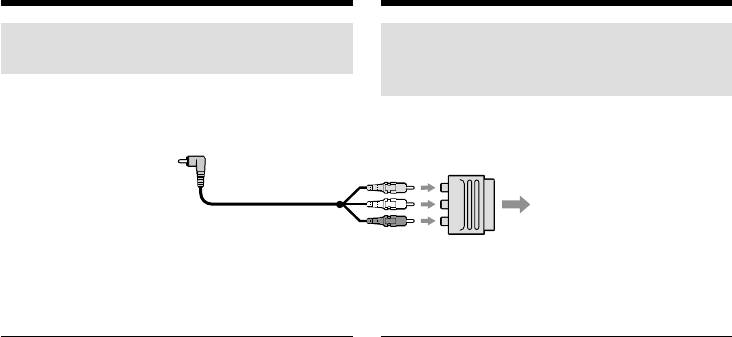
Viewing the recording on TV
Просмотр записи на телевизоре
If your TV/VCR has a 21-pin
Если на телевизоре или
connector (EUROCONNECTOR)
видеомагнитофоне установлен 21-
контактный разъем (EUROCONNECTOR)
– European models only
— Только для европейских моделей
TV
Use the 21-pin adaptor supplied with your
Используйте 21-контактный переходник,
camcorder.
который прилагается к видеокамере.
If your TV has an S video jack
Если телевизор имеет разъем S-видео
Pictures can be reproduced more faithfully by
Воспроизведение изображений будет более
using an S video cable (optional). With this
качественным, если используется кабель S-
connection, you do not need to connect the
видео (приобретается дополнительно). При
yellow (video) plug of the A/V connecting cable.
наличии этого соединения нет необходимости
Connect the S video cable (optional) to the S
вставлять желтый (видео) штекер
video jacks on both your camcorder and the TV.
соединительного кабеля аудио/видео.
This connection produces higher quality DV
Подсоедините кабель S-видео
format pictures.
(приобретается дополнительно) к гнездам S-
видео на видеокамере и на телевизоре. Это
To display the screen indicators on TV
соединение обеспечивает
Set DISPLAY to V-OUT/LCD in the menu
высококачественное изображение цифрового
settings (p. 132).
формата DV.
Then press DISPLAY on your camcorder. To turn
off the screen indicators, press DISPLAY on your
Отображение индикаторов на экране
camcorder again.
телевизора
Выберите на меню видеокамеры пункт
DISPLAY, затем режим V-OUT/LCD (стр. 132).
Нажмите кнопку DISPLAY на видеокамере.
Чтобы индикаторы исчезли с экрана
телевизора, снова нажмите кнопку DISPLAY.
50
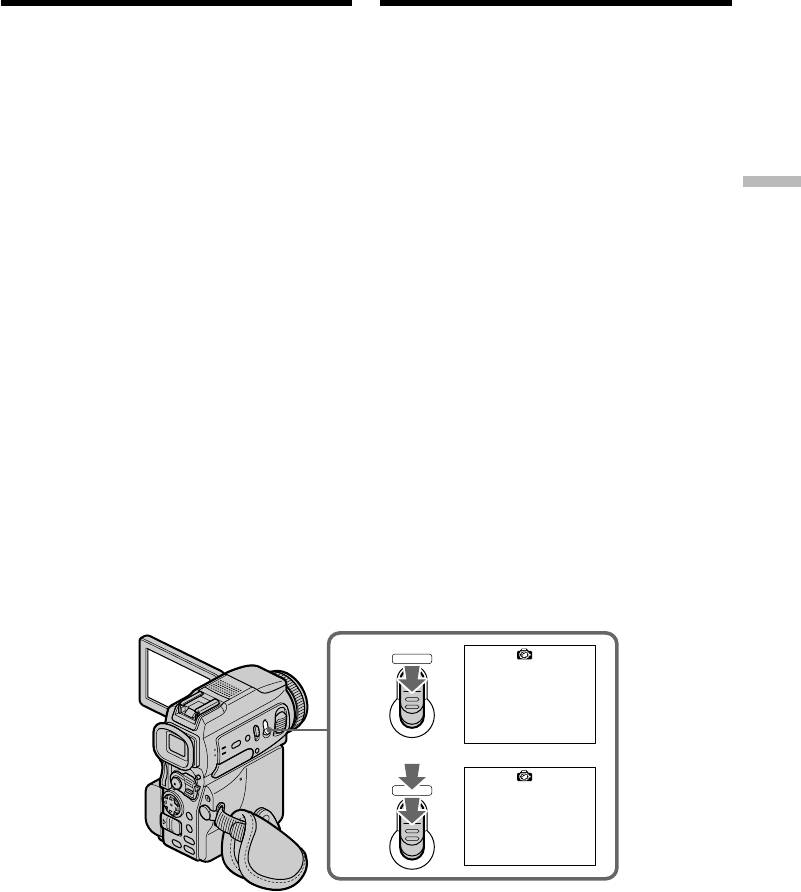
— Advanced Recording Operations —
— Дополнительные функции записи —
Recording a still image on a tape
Запись неподвижных изображений на ленту
– Tape Photo recording
— Фотосъемка на ленту
You can record an still image like a photograph.
Видеокамера записывает неподвижные
You can record about 510 images in the SP mode
изображения как фотографическое
and about 765 images in the LP mode on a 60-
устройство. На 60-минутную ленту
minute tape.
видеокамера записывает 510 изображений в
Besides the operation described here, your
режиме стандартного воспроизведения SP и
camcorder can record still images on “Memory
765 изображений в режиме долгоиграющего
Stick”s (p. 158).
воспроизведения LP.
Кроме описанных здесь операций,
(1)In the standby mode, keep pressing PHOTO
видеокамера записывает изображений на
Advanced Recording Operations Дополнительные функции записи
lightly until a still image appears.
“Memory Stick” (стр. 158).
The CAPTURE indicator appears. Recording
does not start yet.
(1)В режиме ожидания несильно нажмите и
To change the still image, release PHOTO,
удерживайте кнопку PHOTO, пока на
select a still image again, and then press and
дисплее не появится нужное неподвижное
hold PHOTO lightly.
изображение.
(2)Press PHOTO deeper.
В верхнем правом углу дисплея появится
The still image on the screen is recorded for
индикатор CAPTURE. Запись еще не
about seven seconds. The sound during those
началась.
seven seconds is also recorded.
Чтобы выбрать другое неподвижное
The still image is displayed on the screen until
изображение, отпустите кнопку PHOTO и
recording is completed.
выберите нужное неподвижное
изображение, затем снова слегка нажмите
и удерживайте кнопку PHOTO.
(2)Нажмите кнопку PHOTO сильнее.
После нажатия кнопки неподвижное
изображение с экрана дисплея будет
записано примерно за семь секунд. За это
же время синхронно запишется и звуковое
сопровождение.
После окончания записи неподвижное
изображение исчезнет с экрана дисплея.
CAPTURE
PHOTO
1
•••••••
2
PHOTO
51

Запись неподвижных
Recording a still image on a tape
изображений на ленту
– Tape Photo recording
— Фотосъемка на ленту
Notes
Примечания
•During tape photo recording, you cannot
•Во время фотосъемки нельзя менять режим
change the mode or setting.
и настройку.
•When recording a still image, do not shake
•При записи неподвижного изображения не
your camcorder. The image may fluctuate.
встряхивайте видеокамеру, чтобы
•You cannot use PHOTO during the following
изображение не оказалось смазанным.
operations:
•Нельзя пользоваться кнопкой PHOTO при
–Fader
следующих операциях:
–Digital effect
– Фейдер
– Цифровой эффект
If you record a moving subject with tape
photo recording function
Если записывается движущийся объект с
When you play back the still image on other
помощью функции фотосъемки на ленту
equipment, the image may fluctuate.
При воспроизведении неподвижного
This is not a malfunction.
изображения на другом устройстве
изображение может оказаться смазанным.
To use the tape photo recording function
Это не является неисправностью.
using the Remote Commander
Press PHOTO on the Remote Commander. Your
Использование функции фотосъемки на
camcorder records an image on the screen
ленту с помощью пульта дистанционного
immediately.
управления
Нажмите кнопку PHOTO на пульте
To use the tape photo recording function
дистанционного управления. Видеокамера
during normal CAMERA recording
немедленно запишет изображение с экрана
You cannot check an image on the screen by
дисплея.
pressing PHOTO lightly. Press PHOTO deeper.
The still image is then recorded for about seven
Использование функции фотосъемки на
seconds, and your camcorder returns to the
ленту во время обычной записи в режиме
standby mode.
CAMERA
Нельзя просматривать изображение на
To record clear and less fluctuated still images
экране дисплея, слегка нажав кнопку
We recommend that you record on “Memory
PHOTO. Нажмите кнопку PHOTO сильнее.
Stick”s.
В течение семи секунд снимок запишется, и
видеокамера вернется в режим ожидания.
Как записать снимки с ясным и четким
изображением
Рекомендуется проводить запись на “Memory
Stick”.
52
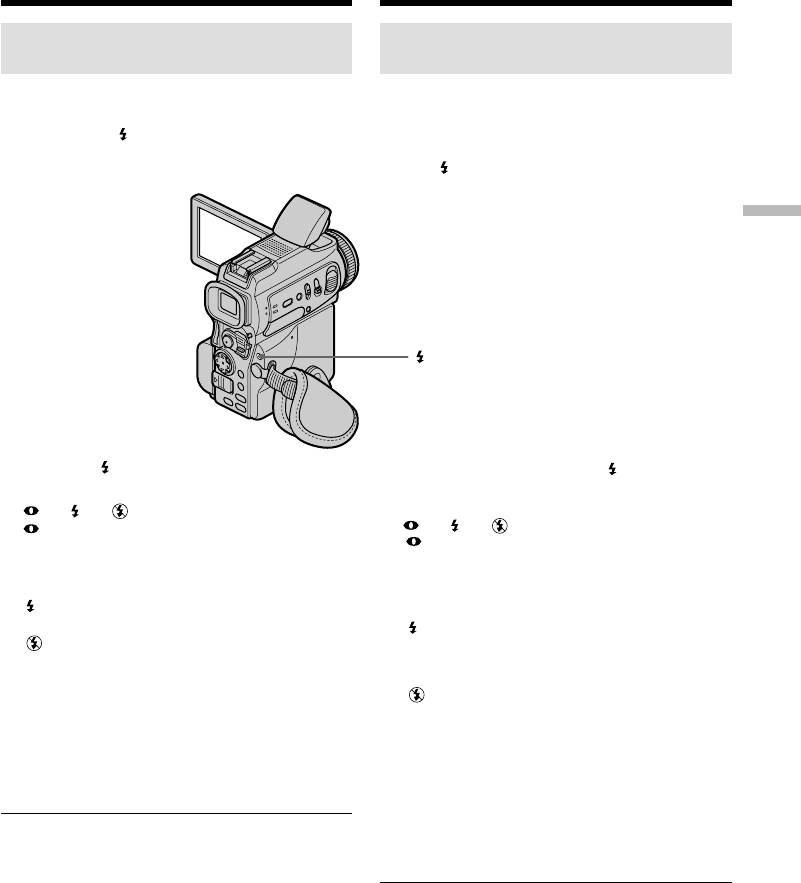
Запись неподвижных
Recording a still image on a tape
изображений на ленту
– Tape Photo recording
— Фотосъемка на ленту
Recording images with the
Запись изображений с
flash
применением вспышки
The flash pops up automatically. The default
Вспышка срабатывает автоматически.
setting is auto (no indicator). To change the flash
Автоматическое срабатывание (без
mode, press the (flash) repeatedly until the
индикатора) задано по умолчанию. Чтобы
изменить режим работы вспышки, нажмите
flash mode indicator appears on the screen.
кнопку (вспышка) несколько раз, пока на
дисплее не появится индикатор вспышки.
Advanced Recording Operations Дополнительные функции записи
(flash)/
(вспышка)
Each press of (flash) changes the indicator as
При каждом нажатии кнопки (вспышка),
follows:
происходит смена индикатора в следующем
порядке:
t t t No indicator
t t t Нет индикатора
Auto red-eye reduction:
Автоматическое снижение эффекта
The flash fires before
красных глаз:
recording to reduce the red-
Вспышка включается перед
eye phenomenon.
записью, чтобы уменьшить
Forced flash: The flash fires regardless of
эффект красных глаз.
the surrounding brightness.
Принудительная вспышка:
No flash: The flash does not fire.
Вспышка срабатывает
независимо от окружающего
освещения.
The flash is adjusted to the appropriate
Без вспышки:
brightness through the photocell window for the
Вспышка не включается.
flash. You can also change FLASH LVL to the
Настройка вспышки на соответствующую
desired brightness in the menu settings (p. 132).
яркость осуществляется с помощью окна
Try recording various images to find the most
фотоэлемента вспышки. Желаемую яркость
appropriate setting for FLASH LVL.
можно также получить, изменяя пункт FLASH
LVL в настройках меню (стр. 132).
Попробуйте выполнить несколько пробных
Notes
записей изображений, чтобы найти
•Attaching the lens hood (supplied) or a
подходящее значение для FLASH LVL.
conversion lens (optional) may block the light
from the flash or cause lens shadow to appear.
Примечания
•You cannot use an external flash (optional) and
•Подсоединение светозащитной бленды
the built-in flash at the same time.
(прилагается) или преобразующего
объектива (приобретается дополнительно)
могут препятствовать освещению объекта
вспышкой или вызвать появление тени от
объектива.
•Нельзя одновременно использовать
внешнюю (приобретается дополнительно) и
встроенную вспышки.
53

Запись неподвижных
Recording a still image on a tape
изображений на ленту
– Tape Photo recording
— Фотосъемка на ленту
• (auto red-eye reduction) may not produce
•Режим (автоматического снижения
the desired effect depending on individual
эффекта красных глаз) может не дать
differences, the distance to the subject, the
желаемого результата. Это зависит от
subject not looking at the pre-recording flash or
индивидуальных отличий, от расстояния до
other conditions.
фотографируемого человека, от того видит
•The flash effect cannot be obtained easily when
ли он предварительный импульс вспышки, а
you use forced flash in a bright location.
также от других условий.
•When you record images with the flash, sound
•Также нелегко добиться хороших
may not be recorded clearly.
результатов при работе со вспышкой, если
•When recording with the flash, it takes longer
включен режим ее принудительного
to prepare for image capture. This is because
использования в ярко освещенном месте.
your camcorder starts to charge power for
•При записи изображений со вспышкой звук
firing after the flash pops up.
может записаться с искажениями.
Darken the surroundings by covering the lens
•Также при записи изображений со
part, and press PHOTO lightly so that your
вспышкой увеличивается время подготовки
camcorder starts to charge power after the flash
к захвату изображение. Это объясняется
pops up.
тем, что видеокамера после срабатывания
•If it is not easy to focus on the subject
вспышки начинает заряжаться для
automatically, for example, when recording in
следующего срабатывания вспышки. После
the dark, use the focal distance information
съемки со вспышкой затемните вид в
(p. 72) for focusing manually.
видоискателе, прикрыв часть объектива, и
слегка нажмите кнопку PHOTO, чтобы
When you record images with the flash
видеокамера начала заряжаться.
The possible shooting distance using the built-in
•Если не удается выполнить автоматическую
flash is shorter than when you record on
фокусировку на объекте, например, при
“Memory Stick”s.
записи в затемненных местах, воспользуй-
тесь ручной настройкой и информацией о
When playing back images recorded with the
фокусном расстоянии (стр. 72).
flash on other equipment
These images may flicker.
Когда производится запись изображений
со вспышкой
If you leave your camcorder for five or more
Допустимое расстояние при съемке со
minutes after disconnecting the power source
встроенной вспышкой увеличится, если для
Your camcorder returns to the default setting
записи изображений будет применена
(auto).
“Memory Stick”.
При воспроизведении изображений,
записанных со вспышкой на других
видеокамерах
Изображения таких записей могут мерцать и
подрагивать.
Если видеокамера отключается от
источника питания более чем на 5 минут
Настройка видеокамеры автоматически
возвращается в режимы, принятые по
умолчанию (автоматически).
54
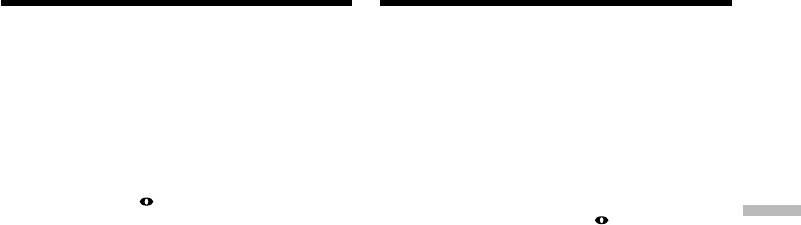
Запись неподвижных
Recording a still image on a tape
изображений на ленту
– Tape Photo recording
— Фотосъемка на ленту
You cannot shoot images with the flash
Съемка со вспышкой невозможна, если
during the following operations:
выполняется:
–Low lux of PROGRAM AE
– Режим низкой освещенности PROGRAM AE
–Super NightShot
– Ночная съемка Super NightShot
–Digital effect
– Цифровой эффект
–Fader
– Фейдер
–Recording
– Запись
The flash does not fire even if you select auto
Вспышка не срабатывает ни в
(no indicator) and (auto red-eye reduction)
автоматическом режиме работы (нет
during the following operations:
индикатора), ни в режиме
Advanced Recording Operations Дополнительные функции записи
–Exposure
(автоматического снижения эффекта
–NightShot
красных глаз), если выполняется:
–Spotlight of PROGRAM AE
– Экспозиция
–Sunset & moon of PROGRAM AE
– Ночная съемка NightShot
–Landscape of PROGRAM AE
– Съемка при прожекторном освещении
PROGRAM AE
When you use an external flash (optional)
– Съемка на закате и при лунном свете
which does not have the auto red-eye
PROGRAM AE
reduction function
– Съемка ландшафта PROGRAM AE
You cannot select the auto red-eye reduction.
Если используется внешняя вспышка
(приобретается дополнительно), не
имеющая функции автоматического
снижения эффекта красных глаз
Установка режима автоматического снижения
эффекта красных глаз невозможна.
55
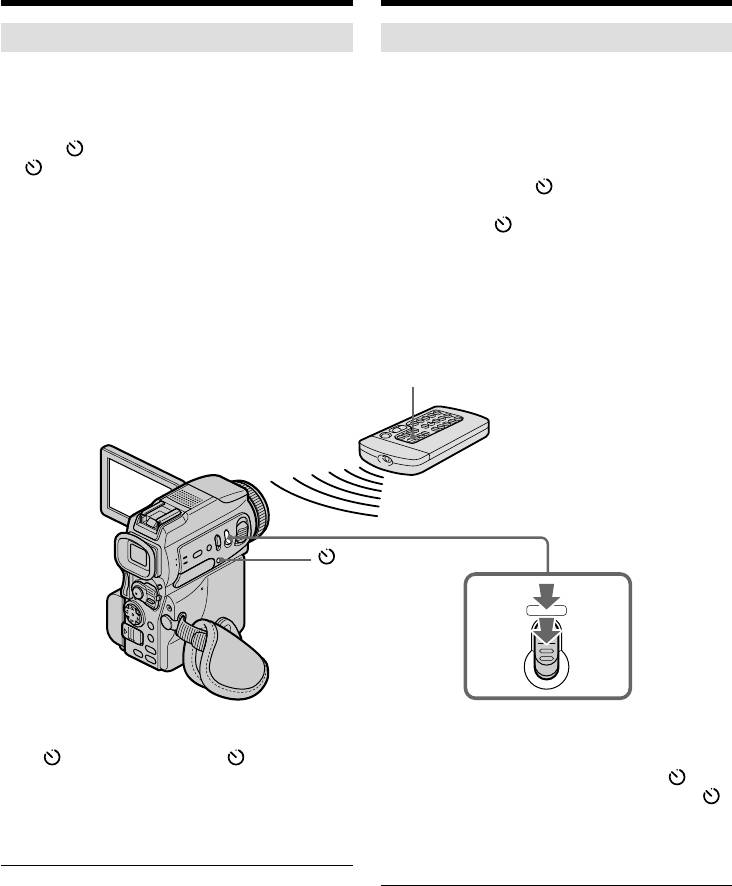
Запись неподвижных
Recording a still image on a tape
изображений на ленту
– Tape Photo recording
— Фотосъемка на ленту
Self-timer recording
Запись с использованием автоспуска
You can record still images on tapes with the self-
Неподвижные изображения можно
timer. You can also use the Remote Commander
записывать на ленту с помощью таймера
for this operation.
автоспуска. Для запуска и выполнения этой
функции можно воспользоваться пультом
(1)Press (self-timer) in the standby mode. The
дистанционного управления.
(self-timer) indicator appears on the
screen.
(1)Нажмите кнопку (автоспуск) в режиме
(2)Press PHOTO deeper.
ожидания. На экране появится индикатор
Self-timer starts counting down from 10 with
автоспуска .
a beep sound. In the last two seconds of the
(2)Нажмите кнопку PHOTO сильнее.
countdown, the beep sound gets faster, then
Таймер автоспуска начнет обратный
recording starts automatically.
отсчет от 10 со звуковым сигналом. В
последние две секунды обратного отсчета
этот сигнал ускорится, затем
автоматически начнется запись.
PHOTO
(self-timer)/
(автоспуск)
2
PHOTO
To cancel self-timer recording
Как отменить запись с
Press (self-timer) so that the indicator
использованием автоспуска
disappears from the screen while your camcorder
В режиме ожидания нажмите кнопку
is in the standby mode. You cannot cancel the
(автоспуск), чтобы индикатор автоспуска
self-timer recording using the Remote
исчез с экрана. Нельзя отменить запись с
Commander.
автоспуском, используя пульт
дистанционного управления.
Note
The self-timer recording mode is automatically
Примечание
cancelled when:
Режим записи с использованием автоспуска
–Self-timer recording is finished.
автоматически прекращается, если:
–The POWER switch is set to OFF (CHG) or
– Запись с использованием автоспуска
VCR.
завершена.
– Переключатель POWER установлен в
положение OFF (CHG) или VCR.
56
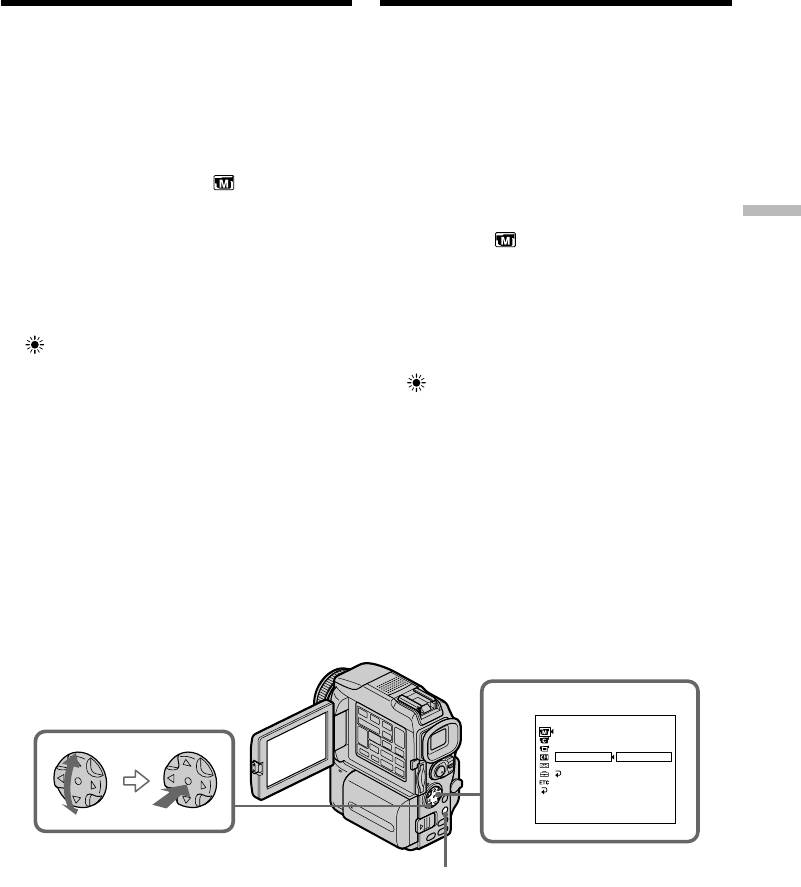
Adjusting the white
Регулировка баланса
balance manually
белого вручную
You can manually adjust and set the white
Видеокамера позволяет осуществлять
balance. This adjustment makes white subjects
регулировку и установку баланса белого
look white and allows more natural colour
вручную. Эта настройка регулирует уровень
balance. Normally white balance is automatically
белизны белых объектов и обеспечивает
adjusted.
естественный цветовой баланс изображения.
Обычно баланс белого настраивается
(1)Set the POWER switch to CAMERA or
автоматически.
MEMORY. Press MENU, then select and
decide upon WHT BAL in with the
(1)Установите переключатель POWER в
control button (p. 132).
положение CAMERA или MEMORY.
(2)Select and decide upon the desired white
Нажмите кнопку MENU, затем выберите
Advanced Recording Operations Дополнительные функции записи
balance mode with the control button.
WHT BAL в с помощью управляющей
клавиши (стр. 132).
(2)Выберите нужный режим баланса белого с
HOLD :
помощью управляющей клавиши.
Recording a single-coloured subject or
background
HOLD:
OUTDOOR :
Запись одноцветного объекта или фона
•Recording a sunset/sunrise, just after
sunset, just before sunrise, neon signs, or
OUTDOOR:
fireworks
•Запись заката/восхода солнца, сразу
•Under a colour matching fluorescent lamp
после заката солнца, непосредственно
n INDOOR :
перед восходом солнца, неоновых
•Lighting condition changes quickly
вывесок, фейерверков
•Too bright place such as photography
•При цветном освещении
studios
соответствующей люминесцентной
•Under sodium lamps or mercury lamps
лампы
n INDOOR:
•При быстром изменении условий
освещения
• В сильно освещенном месте,
например, фотостудии
•UПри освещении натриевыми или
ртутными лампами
1
MANUAL SET
PROGRAM AE
P
EFFEC T
DEFFECT
W
HT BAL
AUTO
A U T O S H T R
HOLD
RETURN
OUTDOOR
I NDOOR
[
MENU
]
:
END
MENU
To return to the automatic white
Возврат к автоматическому режиму
balance mode
баланса белого
Set WHT BAL to AUTO in the menu settings.
В настройках меню установите режим AUTO
для WHT BAL.
57

Adjusting the white balance
Регулировка баланса белого
manually
вручную
If the picture is being taken in a studio lit by
Если снимок был сделан в студии,
TV lighting
освещенной телевизионными софитами
We recommend that you record in the n indoor
Рекомендуется проводить запись в режиме
mode.
n в помещении.
When you record under fluorescent lighting
Когда запись проводится при
Use the automatic white balance or hold mode.
искусственном освещении
Your camcorder may not adjust the white
Примените автоматический режим баланса
balance correctly in the n indoor mode.
белого или режим удержания. Видеокамера
не всегда может корректно отрегулировать
In the automatic white balance mode
баланс белого в режиме n в помещении.
Point your camcorder at a white subject for about
10 seconds after setting the POWER switch to
В автоматическом режиме баланса белого
CAMERA to get a better adjustment when:
Через 10 секунд после установки
–You detach the battery for replacement.
переключателя POWER в положение
–You bring your camcorder to the outdoors from
CAMERA направьте видеокамеру на белый
the interior of a house holding the exposure, or
объект, чтобы отрегулировать баланс белого
vice versa.
наилучшим образом, если:
– Из видеокамеры вынут батарейного блока
In the hold white balance mode
при его замене.
Set the white balance to AUTO and reset to
– Если видеокамера вынесена из помещения
HOLD after a few seconds when:
или занесена в помещение с сохранением
–You change the PROGRAM AE mode.
экспозиции.
–You bring your camcorder to the outdoors from
the interior of a house, or vice versa.
В режиме удержания баланса белого
Установите баланс белого в режим AUTO,
затем через несколько секунд в режим
HOLD, если:
– Режим PROGRAM AE был изменен.
– Если видеокамера вынесена из помещения
или занесена в помещение.
58
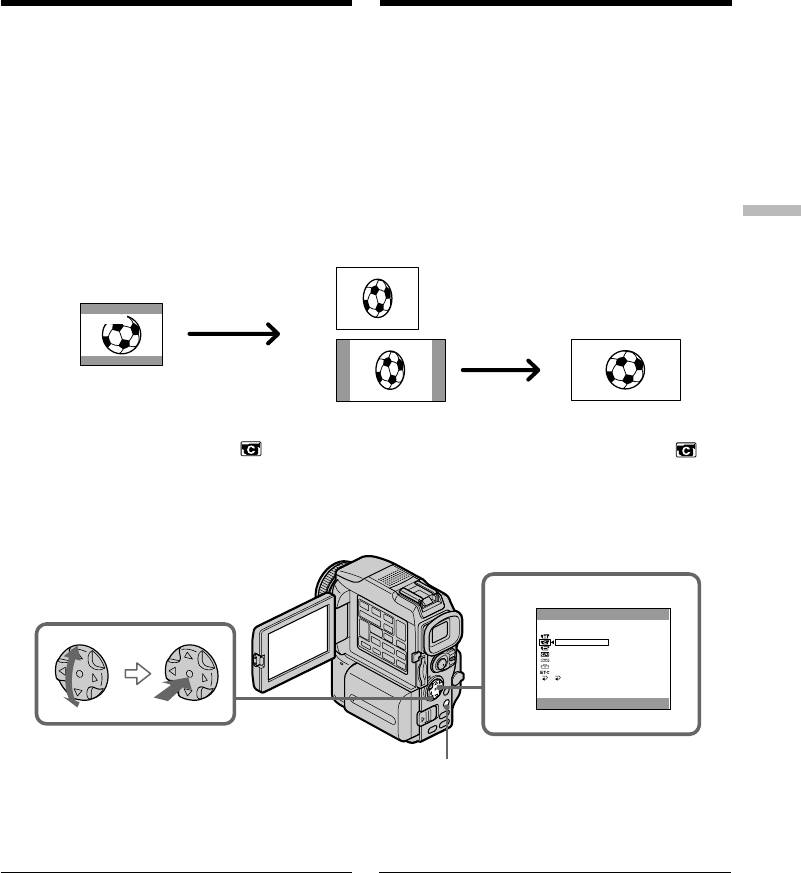
Широкоэкранный
Using the wide mode
формат
You can record a 16:9 wide picture to watch on
Видеокамера позволяет записывать
the 16:9 wide-screen TV (16:9WIDE).
изображения в формате 16:9 для просмотра
на широкоэкранном телевизоре формата 16:9
Black bands appear on the screen during
(16:9WIDE).
recording in 16:9WIDE mode [a]. The picture
Во время записи в формате 16:9WIDE на
during a playback on a normal TV [b] or on a
дисплее видеокамеры [a] видны черные
wide-screen TV [c] is compressed in the
полосы. Изображение при воспроизведении
widthwise direction. If you set the screen mode
на обычном телевизоре [b] или на
of the wide-screen TV to the full mode, you can
широкоэкранном телевизоре [c] сжато по
watch pictures of normal images [d].
ширине. Чтобы на экране широкоэкранного
телевизора можно было наблюдать
неискаженное изображение [d], экран
Advanced Recording Operations Дополнительные функции записи
телевизора следует установить в режим
полного экрана.
[b]
[a]
16:9
WIDE
[c]
[d]
(1)In the standby mode, press MENU, then select
(1)В режиме ожидания нажмите кнопку
and decide upon 16:9WIDE in with the
MENU, затем выберите 16:9WIDE в с
control button (p. 132).
помощью управляющей клавиши (стр.
(2)Select and decide upon ON with the control
132).
button.
(2)Выберите ON с помощью управляющей
клавиши.
2
CAMERA SET
DZOOM
16
:
9
W
IDE
NO
STEADYSHOT
N
.
S
.
LIGHT
FRAME REC
INT
.
REC
FLASH LVL
NRUTER
[
MENU
]
:
END
MENU
To cancel the wide mode
Как отменить широкоэкранный формат
Set 16:9WIDE to OFF in the menu settings.
В настройках меню выберите OFF для 16:9WIDE.
In the wide mode
В широкоэкранном формате
You cannot select the following functions:
Нельзя выбрать следующие функции:
– OLD MOVIE
– OLD MOVIE
– BOUNCE
– BOUNCE
Во время проведения записи
During recording
Нельзя задать или отменить режим
You cannot select or cancel the wide mode. When
широкоэкранного формата. Чтобы отменить
you cancel the wide mode, set your camcorder to
режим широкоэкранного формата,
the standby mode and then set 16:9WIDE to OFF
переключите видеокамеру в режим
in the menu settings.
ожидания. Затем в настройках меню
59
выберите OFF для 16:9WIDE.
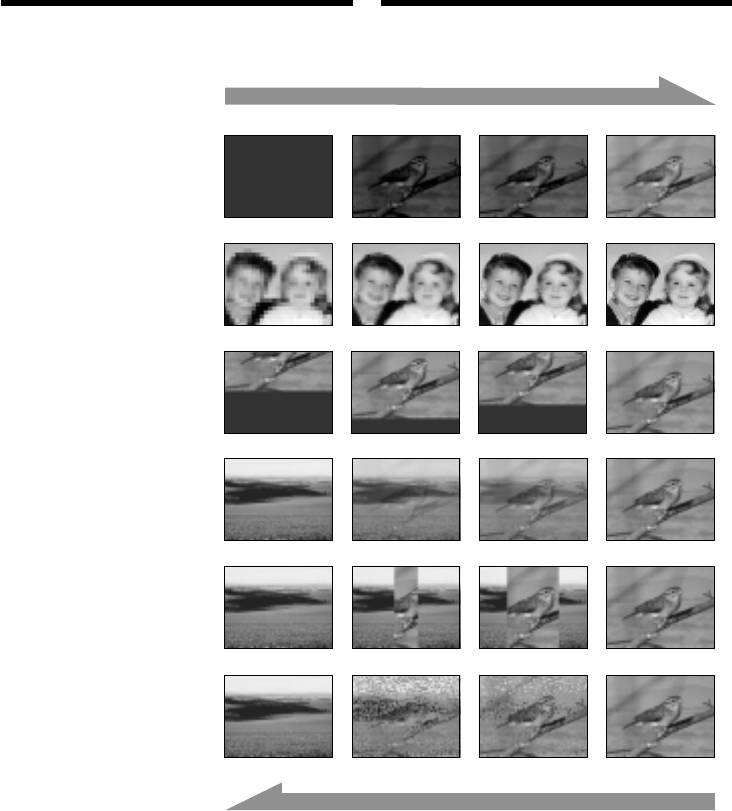
Using the fader
Введение и выведение
function
изображения
You can fade in or out to give your recording a
Чтобы запись получила профессиональный
professional appearance.
вид, можно выполнить введение и выведение
изображения.
[a]
RECSTBY
FADER
M. FADER
(mosaic)/(мозаичное)
1) 2)
BOUNCE
2)
OVERLAP
2)
WIPE
2)
DOT
[b]
RECSTBY
MONOTONE
MONOTONE
When fading in, the picture gradually changes
Изображение постепенно меняется с черно-
from black-and-white to colour.
белого на цветное, если выполняется
When fading out, the picture gradually changes
введение изображения, и так же плавно и
from colour to black-and-white.
постепенно становится черно-белым, если
выполняется выведение изображения.
1)
You can use the bounce function when D
1)
ZOOM is set to OFF in the menu settings.
Функция вытеснения “с отскоком”
2)
Fade in only.
выполняется, если в настройках меню D
ZOOM установлено в OFF.
2)
Только введение изображения.
60


